python画图之Matplotlib库(周末)
Python的matplotlib绘图库是一款非常强大的数据可视化工具。它可以用于绘制各种类型的图形,包括线图、散点图、柱状图、直方图、饼图等等。由于其易于学习和使用,以及社区支持,matplotlib已成为Python科学计算社区中的标准可视化工具之一。本文将详细介绍matplotlib绘图库的使用方法和常见图形的绘制方法。
利用Matplotlib库绘制图形和制作动画,其实主要是利用Matplotlib库中的pyplot 模块实现的。
pyplot模块中的几个重要方法与应用举例:
1. figure()方法:
figure()方法用于创建一个图形对象:figure(num=None, figsize=None, dpi=None, facecolor=None,edgecolor=None, frameon=True)
参数说明:
num:指定绘图对象的编号或名称,数字为编号,字符串为名称。
figsize:指定绘图对象的宽和高,单位为英寸。
dpi:指定绘图对象的分辨率,即每英寸多少个像素,缺省值为80.
facecolor:指定绘图对象的背景颜色。
edgecolor:指定绘图对象的边框颜色。
frameon:指定绘图对象是否显示边框。
import numpy as np
from matplotlib import pyplot as plt
x = np.arange(1,41)
y = 1/(1+8*x)
plt.figure(figsize=(8,3),dpi=100,facecolor="pink")#创建图形对象
plt.plot(x,y)#在图形对象中绘图
plt.show()#显示图形
plot()方法用于绘制线条或绘制标记的轴,plot(*args, **kwargs)参数是一个可変长参数,允许多个X,Y对及可选的格式字符串(即下表中的字符)。
样式的字符与描述:
字符意义
‘-’ 实线
‘–’ 短横线
‘-.’ 点画线
‘:’ 虚线
'. 点标记
‘,’ 像素标记
‘o’ 圆标记
‘v’ 倒三角标记
‘^’ 正三角标记
‘<’ 左三角标记
‘>’ 右三角标记
‘1’ 下箭头标记
‘2’ 上箭头标记
‘3’ 左箭头标记
‘4’ 右箭头标记
‘s’ 正方形标记
‘p’ 五边形标记
‘*’ 星形标记
‘h’ 六边形标记1
‘H’ 六边形标记2
‘+’ 加号标记
‘x’ X标记
‘D’ 菱形标记
‘d’ 窄菱形标记
‘|’ 竖直线标记
‘_’ 水平线标记
颜色的字符与描述:
字符 颜色
‘b’ 蓝色
‘r’ 红色
‘g’ 绿色
‘c’ 青色
‘m’ 品红色
‘y’ 黄色
‘k’ 黑色
‘w’ 白色
参数说明:
*args:用来设置绘制线条或标记轴的变量。
**kwargs:用来设置绘制线条或标记的样式和颜色。
举例子:
import numpy as np
from matplotlib import pyplot as plt
x = np.arange(-501,501)
y = 2*x**3-3*x**2+1
plt.figure()
plt.plot(x,y,'*r')#绘制图形字符样式为*号,颜色为红色
z = 2*x-1
plt.plot(x,z,'+b')
plt.show()
1. 简单绘图
绘图常用的命令介绍:figure()方法用于创建一个图形对象。具体参数见下文。
figure(num=None, figsize=None, dpi=None, facecolor=None, edgecolor=None, frameon=True)
num : 图像编号或名称,数字为编号,字符串为名称
figsize : 指定figure的宽和高,单位为英寸
dpi : 指定绘图对象的分辨率,即每英寸多少个像素,缺省值为80
facecolor : 背景的颜色
edgecolor : 边框颜色
frameon : 是否显示边框
figure()方法用于创建一个图形对象:figure(num=None, figsize=None, dpi=None, facecolor=None,edgecolor=None, frameon=True)
参数说明:
num:指定绘图对象的编号或名称,数字为编号,字符串为名称。
figsize:指定绘图对象的宽和高,单位为英寸。
dpi:指定绘图对象的分辨率,即每英寸多少个像素,缺省值为80.
facecolor:指定绘图对象的背景颜色。
edgecolor:指定绘图对象的边框颜色。
frameon:指定绘图对象是否显示边框。
import matplotlib.pyplot as plt
# 创建画布
plt.figure(figsize=(10, 10), dpi=100)
# 绘制图像 此处绘制折线图
plt.plot([1, 2, 3, 4, 5, 6, 7], [17, 17, 18, 15, 11, 11, 13])
# 保存图像
plt.savefig("./plt1.png")
# 显示图像
plt.show()
2. 进阶绘图
中文字体显示问题
多条线绘制
颜色、线型表
多个坐标轴显示
● 折线
● 散点
● 柱形
● 饼图
关注公众号「水沐教育科技」,在手机上阅读所有教程,随时随地都能学习。内含一款搜索神器,免费下载全网书籍和视频。
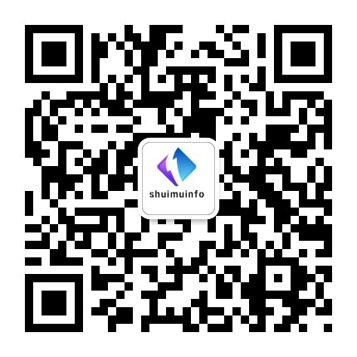
微信扫码关注公众号